电脑做表格的基本操作 电脑制表入门教程
更新日期:2024-03-20 17:18:51
来源:转载
手机扫码继续观看

excel表格是办公人员最常用的办公数据处理工具,所以excel表格的基本操作也是新手们比较想学习的东西。最近小编看到挺多用户在问电脑做表格的基本操作的,下面就给大家来讲讲电脑制表入门教程,都是非常基础的,学会就可以轻松制表了,欢迎大家前来查阅!

工具/原料
系统版本:win10系统
品牌型号:Lenovo天逸510S
电脑做表格的基本操作
1、双击单元格
进入到WPS的表格程序界面,先鼠标左键双击一个空白的单元格。
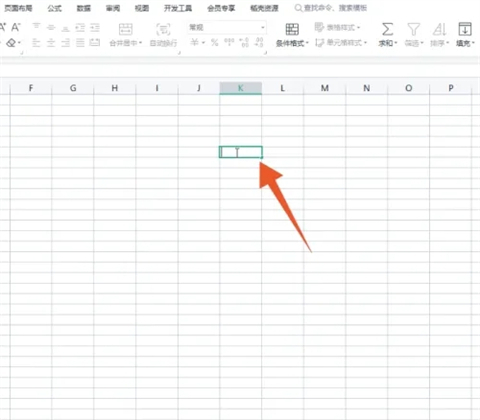
2、选中表格数据
在这个单元格里面输入你的表格数据和内容,输入完成后鼠标左键选中这些数据。
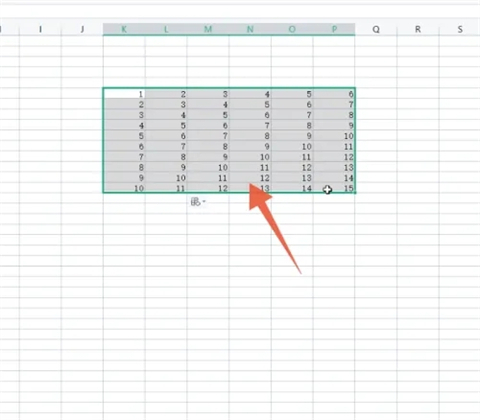
3、选择表格样式
点击开始选项卡下面的表格样式的功能按钮,在弹出的选择框里面选择一个合适的表格样式。
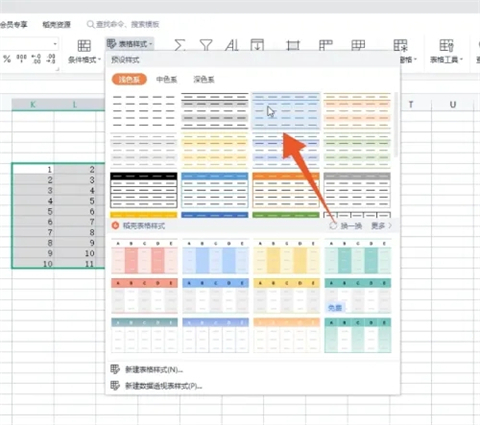
4、点击存储
选中后在弹出的设置框里面点击确定,再点击程序左上角的存储按钮。
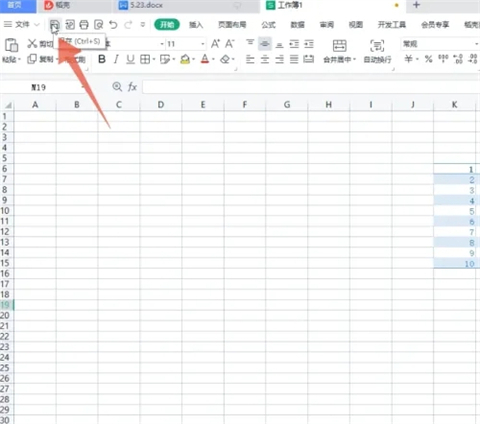
5、点击保存按钮
设置你的表格文件名称和路径后点击下面的保存按钮,这样一个基本表格就制作完成了。
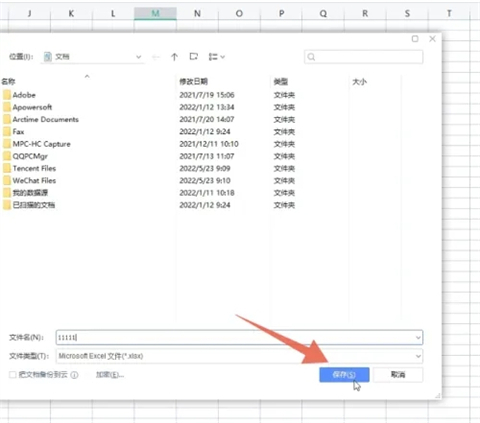
总结:
1、双击单元格
2、选中表格数据
3、选择表格样式
4、点击存储
5、点击保存按钮
以上的全部内容就是系统给大家提供的电脑做表格的基本操作的具体操作方法介绍啦~希望对大家有帮助,还有更多相关内容敬请关注本站,系统感谢您的阅读!
该文章是否有帮助到您?
常见问题
- monterey12.1正式版无法检测更新详情0次
- zui13更新计划详细介绍0次
- 优麒麟u盘安装详细教程0次
- 优麒麟和银河麒麟区别详细介绍0次
- monterey屏幕镜像使用教程0次
- monterey关闭sip教程0次
- 优麒麟操作系统详细评测0次
- monterey支持多设备互动吗详情0次
- 优麒麟中文设置教程0次
- monterey和bigsur区别详细介绍0次
系统下载排行
周
月
其他人正在下载
更多
安卓下载
更多
手机上观看
![]() 扫码手机上观看
扫码手机上观看
下一个:
U盘重装视频












